docker搭建fastdfs环境的方法步骤
fastdfs是一个开源的分布式文件系统,在实际使用中,通过源码编译安装过程非常复杂,但是通过docker快速构建却非常容易。下面介绍通过docker安装fastdfs的方法。
docker镜像的选择也挺重要的,我最开始选择season/fastdfs,发现有些麻烦,有的版本好像带nginx比如1.2,有的版本又不带nginx比如latest。我使用season/fastdfs镜像安装没有成功过,但是使用delron/fastdfs镜像就成功了,而且只需要启动两个容器,一个tracker,一个storage即可。storage容器中自带了nginx,不需要额外启动一个nginx容器。
先通过docker pull delron/fastdfs拉取最新的镜像。

分别启动tracker容器和storage容器。
[root@server ~]# docker run -d --name tracker -p 22122:22122 delron/fastdfs tracker 418de7394acd11a4b92b014501e9f7aaa240099249b95ea6aa49cd6bd31da18e [root@server ~]# docker run -d --name storage -p 8888:8888 -p 23000:23000 -e TRACKER_SERVER=192.168.197.128:22122 delron/fastdfs storage ac5ea9a959e2fbcdba433d8711e36df95f23761ff5cdcba6c5d3dea954550e90 [root@server ~]# docker ps CONTAINER ID IMAGE COMMAND CREATED STATUS PORTS NAMES ac5ea9a959e2 delron/fastdfs "/usr/bin/start1.sh …" 5 seconds ago Up 4 seconds 8080/tcp, 0.0.0.0:8888->8888/tcp, :::8888->8888/tcp, 22122/tcp, 0.0.0.0:23000->23000/tcp, :::23000->23000/tcp storage 418de7394acd delron/fastdfs "/usr/bin/start1.sh …" 8 minutes ago Up 8 minutes 8080/tcp, 8888/tcp, 23000/tcp, 0.0.0.0:22122->22122/tcp, :::22122->22122/tcp tracker [root@server ~]#
启动tracker容器的时候,暴露22122端口给宿主机,启动storage容器的时候暴露8888,23000端口给宿主机。
这两个容器的启动,跟我们平时启动别的容器不一样的是,在指定虚拟机镜像之后,增加了一个命令tracker和storage,这两个不同的命令会针对同样的镜像,启动不同的服务。
上传一张图片到storage容器中:
docker cp vmware-0.png storage:/
进入容器测试:
检查/etc/fdfs/client.conf配置
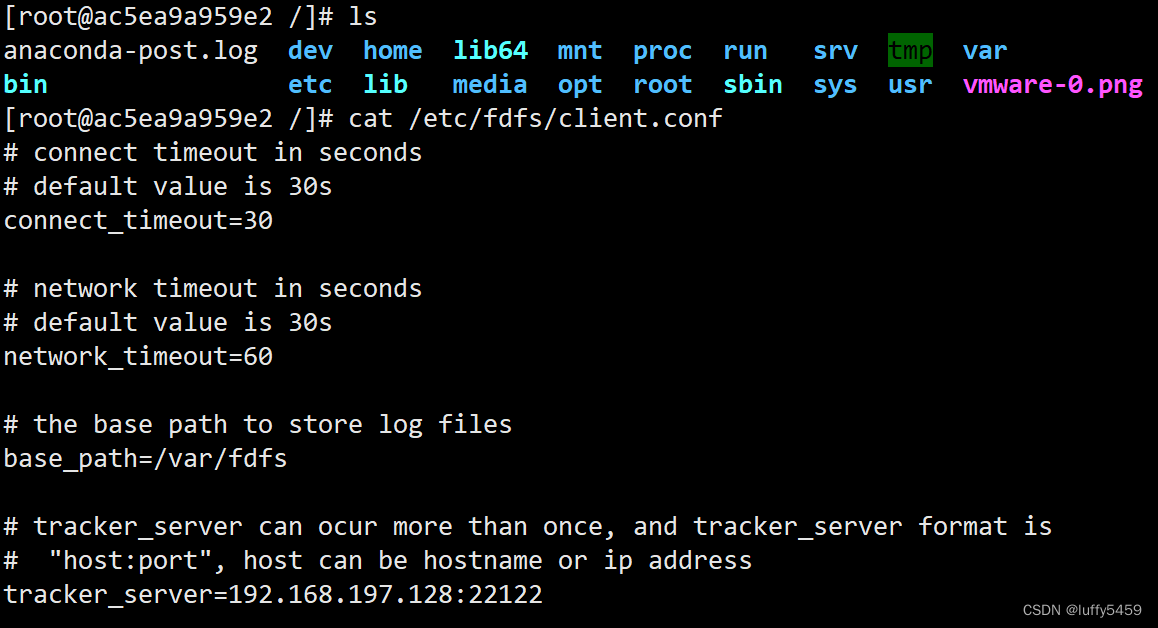
这里的tracker_server=192.168.197.128:22122配置,直接根据我们在创建storage容器的时候指定的环境变量TRACKER_SERVER自动配置了,而使用season/fastdfs镜像这里就不行,需要手动修改配置。这一点很坑。
上传我们之前复制到容器中的图片vmware-0.png

上传正常,返回图片路径:group1/M00/00/00/rBEAA2Kf_quAOgQdAAAYdM_Mb3k255.png
我们在浏览器中通过:http://192.168.197.128:8888/group1/M00/00/00/rBEAA2Kf_quAOgQdAAAYdM_Mb3k255.png 访问,效果如下:

8888端口我们之前在启动虚拟机的时候暴露给了宿主机,这个8888端口是nginx在监听,我们可以看配置文件/usr/local/nginx/conf/nginx.conf:
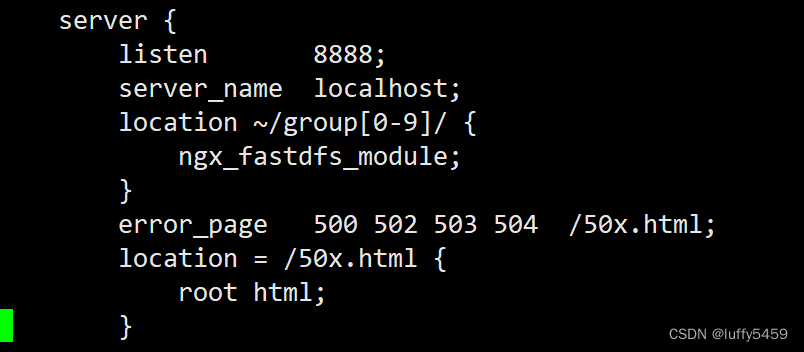
通过delron/fastdfs镜像,整体操作下来,最多需要三个命令:
- docker pull delron/fastdfs
- docker run -d --name tracker -p 22122:22122 delron/fastdfs tracker
- docker run -d --name storage -p 23000:23000 -p 8888:8888 -e TRACKER_SERVER=192.168.197.128:22122 delron/fastdfs storage
无需更改任何配置,启动即成功。
到此这篇关于docker搭建fastdfs环境的方法步骤的文章就介绍到这了,更多相关docker搭建fastdfs内容请搜索我们以前的文章或继续浏览下面的相关文章希望大家以后多多支持我们!

